Se hai già dato un'occhiata al nostro precedentepost su come Windows 8 gestisce le configurazioni multi-display, sapresti che le nuove funzionalità della barra delle applicazioni sono abbastanza utili. Non solo il sistema operativo piastrellato di Microsoft espande la barra delle applicazioni su più monitor, ma anche la gestione delle applicazioni è molto più lucida. C'è tuttavia una funzione - che è piuttosto un fastidio, forse - che affligge l'esperienza utente complessiva. Questa funzione è angoli caldi appiccicosi nella parte superiore e inferiore destra del desktop. Nelle configurazioni con display doppio o triplo, quando si sposta il puntatore del mouse da una schermata all'altra dall'estremità superiore o inferiore destra dello schermo, Windows 8 attacca automaticamente il mouse agli angoli per visualizzare la barra degli accessi. Questo può rendere la transizione del cursore abbastanza ingombrante. Se vuoi sbarazzarti di questo problema, allora potresti provare a dare Mouse Windows 8 Unsticky un giro. È un'applicazione open source e leggera che libera gli angoli caldi per una transizione più fluida. È possibile attivare e disattivare la funzione con un clic di un pulsante. Un'altra caratteristica interessante dell'applicazione è che ti permette di toccare il tasto Ctrl destro per saltare istantaneamente il cursore tra le schermate.
Lo screenshot seguente mostra come il nuovodesktop aderisce al cursore quando tocca le estremità superiore o inferiore. Vale la pena ricordare che Windows 7 si comporta allo stesso modo, solo con l'eccezione di Charms Bar, ovviamente. Il mouse Windows 8 Unsticky consente al puntatore di muoversi liberamente in senso orizzontale.

Quando si installa l'applicazione, si trova in silenzionella barra delle applicazioni e continua a funzionare in background senza interrompere il flusso di lavoro. È possibile modificare il comportamento dell'applicazione facendo clic con il pulsante destro del mouse sull'icona di notifica, quindi selezionando Impostazioni dal menu di scelta rapida.
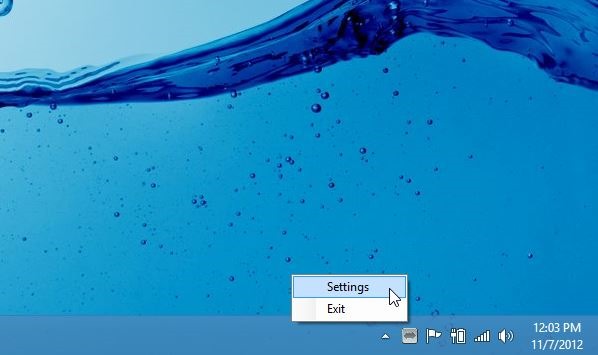
La console delle impostazioni contiene tre parametri. "Abilitato" ti consente semplicemente di conoscere lo stato corrente dello strumento. Puoi anche abilitare “Toccando il tasto Ctrl sinistro per passare da una schermata all'altra”. Come accennato in precedenza nella recensione, questa opzione è ottima per teletrasportare il puntatore del mouse tra i display tramite il tasto Ctrl. Infine, "Avvia all'avvio" esegue automaticamente lo strumento all'accesso a Windows.
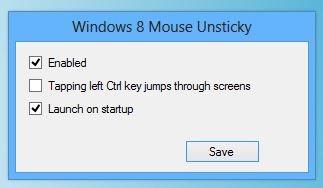
Windows 8 Mouse Unsticky è un piccolo strumento elegante con un ingombro di memoria di 5,3 MB. Il test dell'app è stato eseguito su Windows 8 Pro, x64.
Scarica Mouse per Windows 8 Unsticky













Commenti